

CherryTree不仅是一款笔记软件,它还为用户提供一种深度思考的工具,软件自带思维导图功能,让你的灵感不枯竭,程序员可以用它编写代码,你能从外部导入之前的数据。
1.图像处理:在文本中插入,编辑(调整大小/旋转),另存为 PNG 文件
2.代码箱处理:纯文本框(可选择带语法高亮)到富文本,导入/导出为文本文件
3.内部应用程序复制/粘贴:支持单个图像,单个代码框,单个表以及富文本,图像,代码框和表格的复合选择
4.嵌入式文件处理:在文本中插入,保存到磁盘

1.富文本(前景色,背景色,粗体,斜体,下划线,删除线,小,h1,h2,h3,下标,上标,等宽)
2.语法高亮支持几种编程语言
3.多级列表处理(项目符号,编号,待办事项和它们之间的切换,带有 Shift + Enter 的多行)
4.简单表处理(带纯文本的单元格),剪切/复制/粘贴行,导入/导出为 CSV 文件
5.执行代码节点和代码箱的代码;终端和每个语法突出显示的命令可在首选项对话框中配置
6.文本,图像,表格和代码框的对齐方式(左/中/右/填充)
7.与文本和图像相关联的超链接(指向网页的链接,指向节点/节点的链接+锚点,指向文件的链接,指向文件夹的链接)
8.拼写检查(使用 Pygtkspellcheck 和 Pyenchant)
9.交叉应用程序复制/粘贴(使用 Libreoffice 和 Gmail 测试):支持单个图像,单个代码框,单个表以及富文本,图像,代码框和表的复合选择
10.从文件管理器复制文件列表并在 CherryTree 中粘贴将创建一个文件链接列表,图像被识别并插入文本中
11.打印并保存为选择/节点/节点和子节点/整个树的 PDF 文件
12.导出到选择/节点/节点和子节点/整个树的 HTML
13.导出到选择/节点/节点和子节点/整个树的纯文本
14.基于标头 H1,H2 和 H3,节点/节点和子节点/整个树的 TOC 生成
15.找到一个节点,在所选节点中查找,在所选节点和子节点中查找,在所有节点中查找
16.替换节点名称,替换所选节点,替换所选节点和子节点,替换所有节点
17.迭代最新查找,迭代最新替换,迭代最新应用的文本格式
18.从 HTML 文件导入,从 HTML 文件的文件夹导入
19.从纯文本文件导入,从纯文本文件的文件夹导入
20.从 basket, cherrytree, epim html, gnote, keepnote, keynote, knowit, mempad, notecase, rednotebook, tomboy, treepad lite, tuxcards, zim 导入
21.导出到选择/节点/节点和子节点/整个树的 CherryTree 文件
1、完成软件下载并双击.exe文件弹出软件安装弹框,点击软件协议界面,点击勾选我接受协议即可进行软件安装
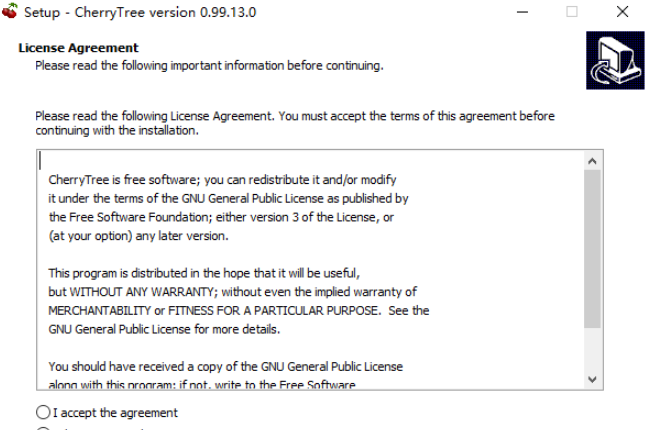
2、点击勾选创建桌面快捷键然后点击next按钮即可进行软件安装
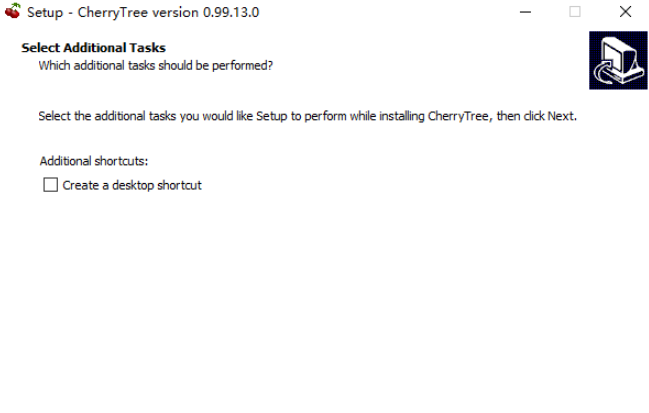
3、完成软件安装双击软件进入进入文本操作界面,该页面可以进行文件添加和节点添加

4、点击文件弹出软件新建实例、打开文件、保存文件、文件打印等功能列表
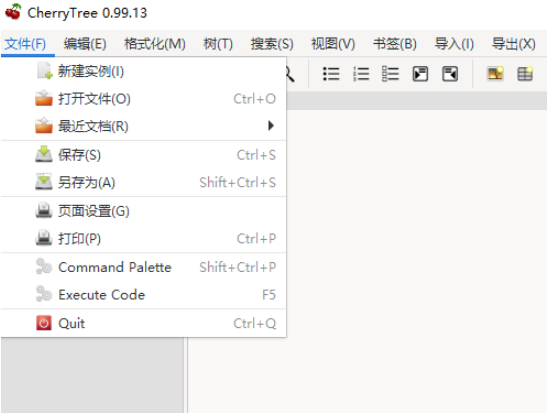
5、点击打开文件按钮弹出选择文件弹框,点击选择文件然后点击打开按钮即可将文件添加到软件上
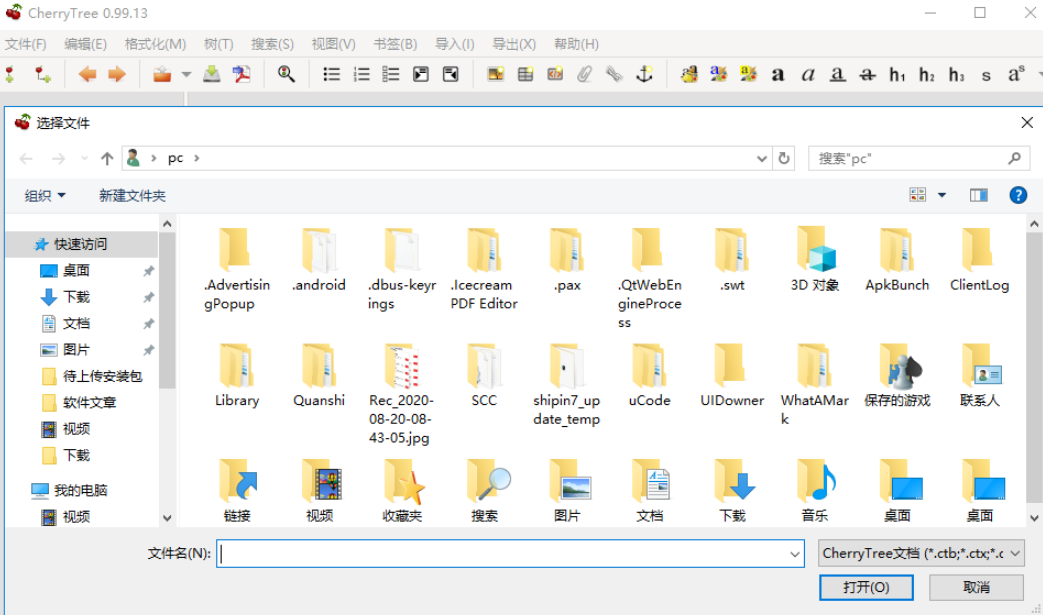
6、点击添加节点按钮弹出新的节点属性弹框,点击输入节点名称然后点击确定按钮即可添加节点
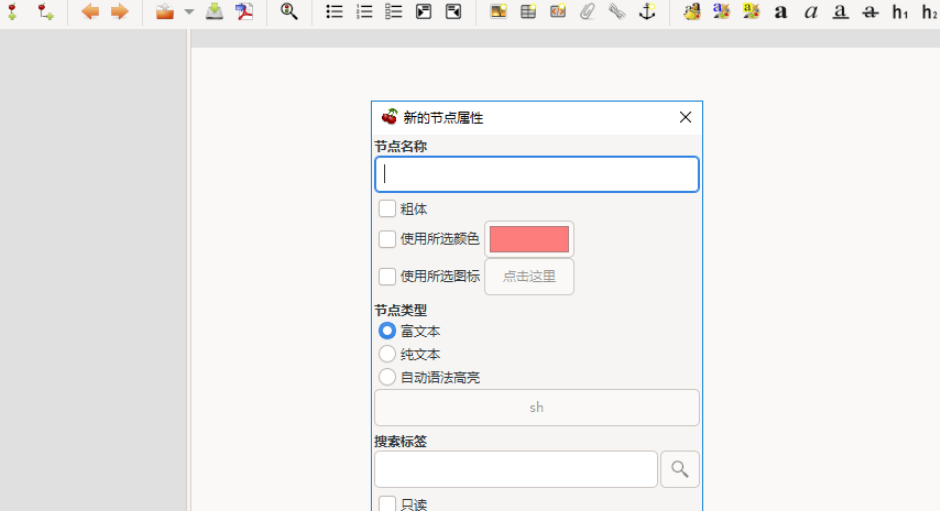
7、完成节点添加,点击节点文本框可以进行内容输入
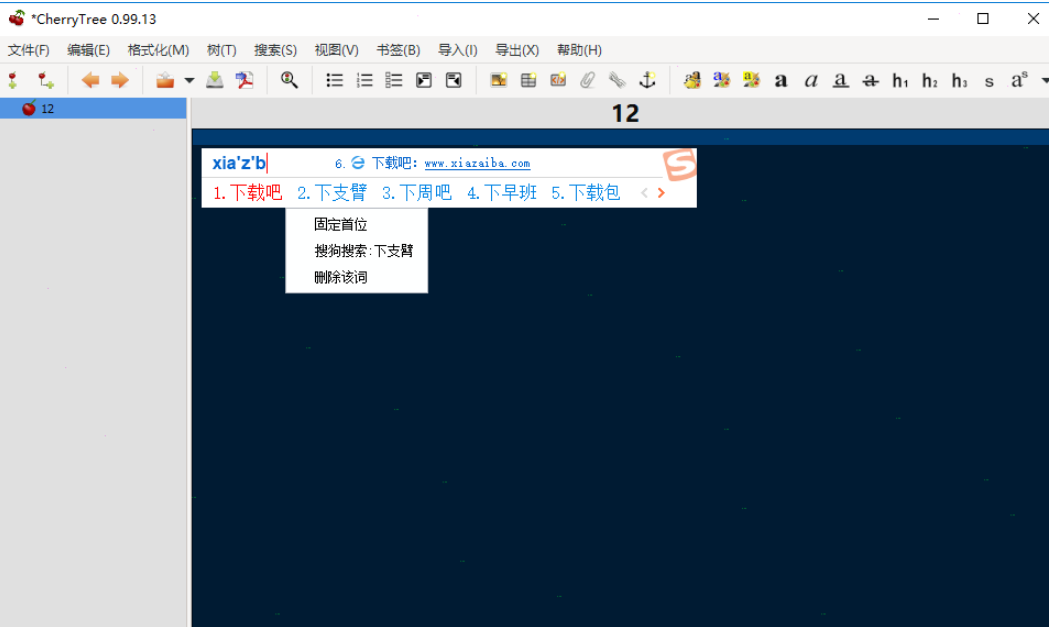
8、点击编辑按钮可以对节点编辑内容进行撤销、重装、插入图片、插入表格等操作
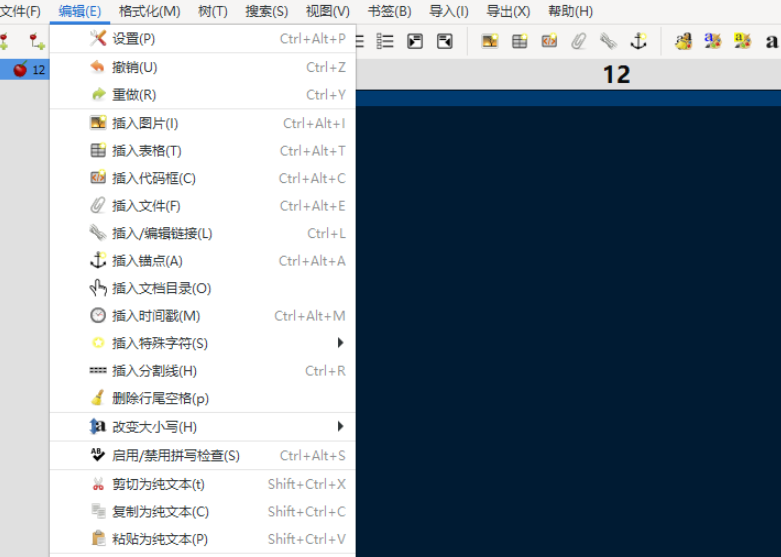
9、点击格式化按钮弹出软件节点格式化操作,点击对应功能即可进行对应格式化
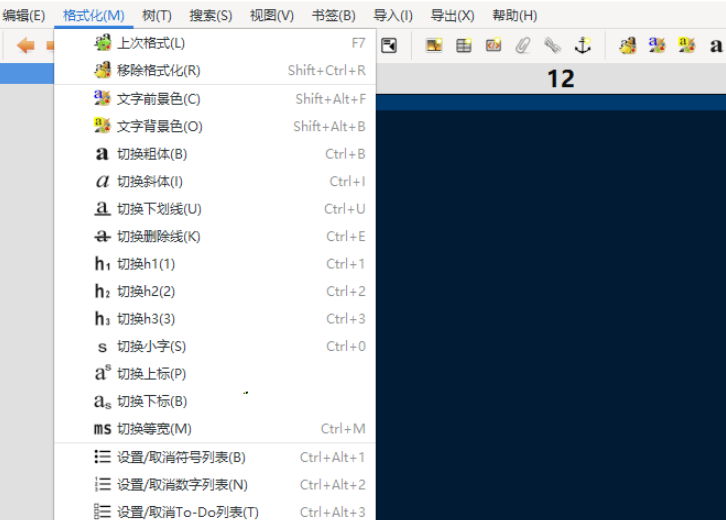
10、点击树按钮弹出添加节点、子节点、复制节点等功能列表,点击选择功能即可进行节点操作
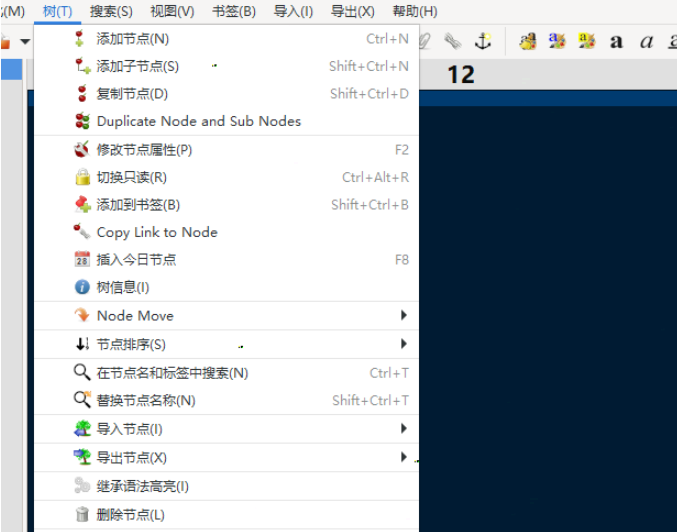
11、点击宿舍按钮弹出软件节点搜索弹框,点击输入内容那然后点击搜索选项即可进行内容搜索
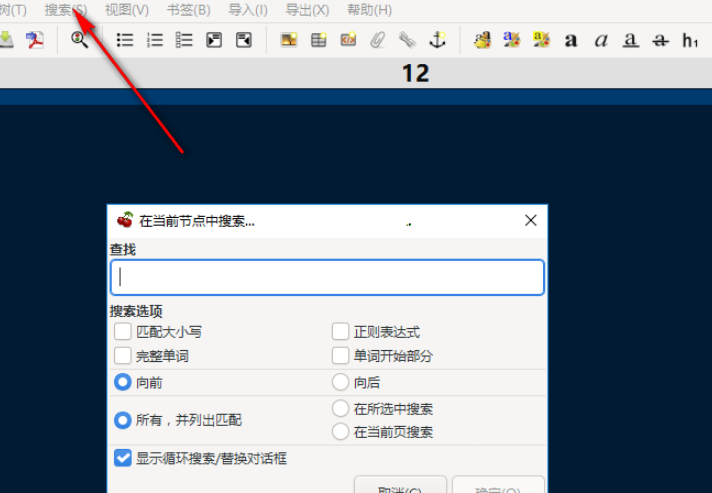
12、点击视图按钮弹出软件视图显示、隐藏功能列表,点击选择功能列表即可进行功能操作
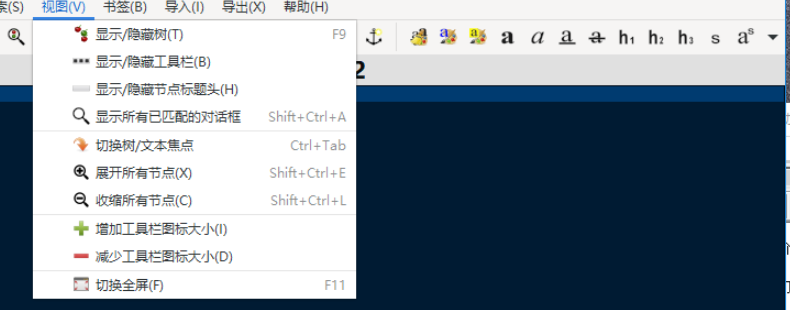
13、点击导入按钮弹出软件文件导入文件列表,点击需要导入的文件格式按钮即可导入对应格式文件到软件上
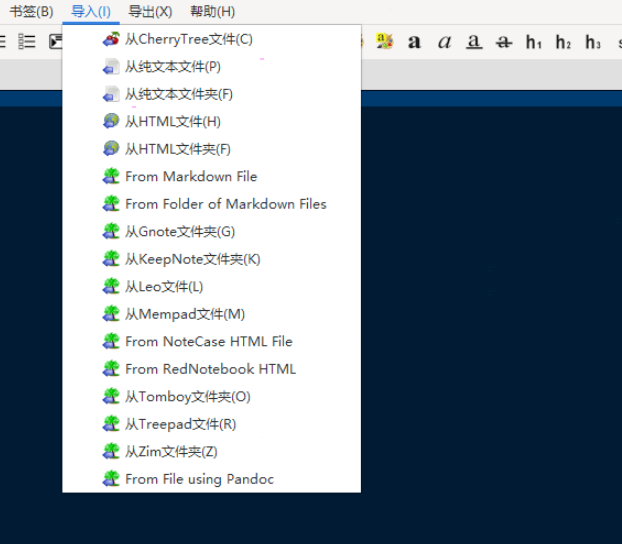
在CherryTree中编辑的文本可以导出为不同的格式,它会自动检查用户的拼写是否有误,你能单独导出某个节点的内容,软件的目录导航信息清晰易懂,能帮助大家厘清思路。
上文就是小编为您带来的CherryTree了,更多精彩软件请多多关注IE浏览器中文网站!